
Частина ІІ
.pdf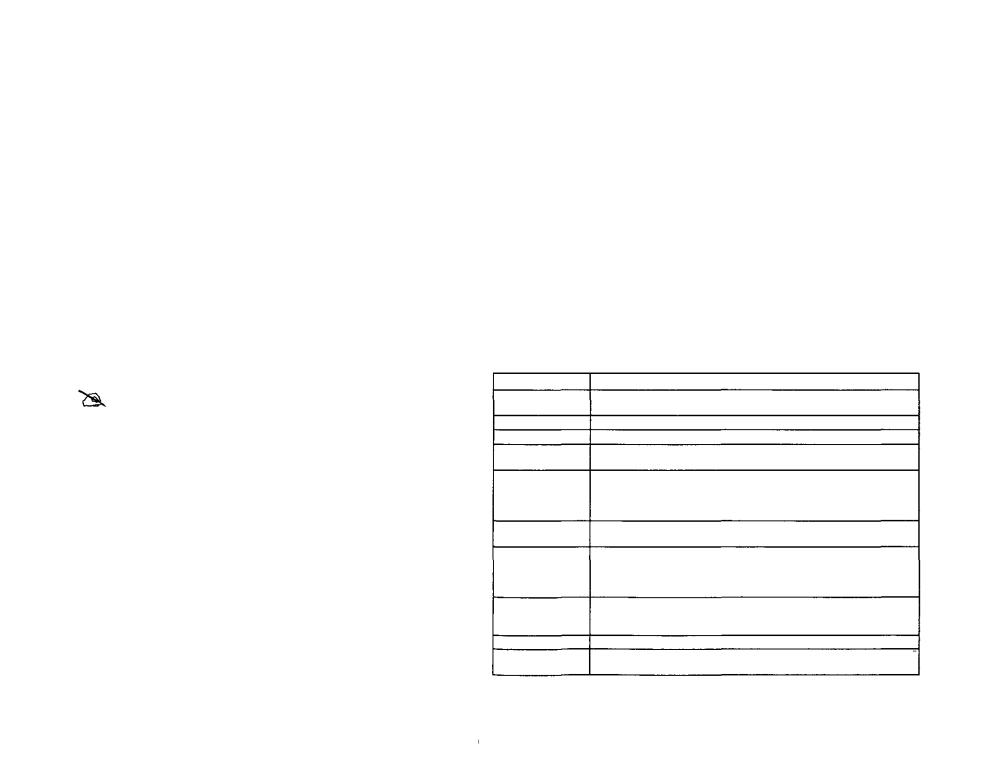
Методика вивчення таблиць
Вивчення таблиць доцільно провести індуктивно на основі ознайомлення учнів з прикладами конкретних таблиць, після чого сформулювати відповідні загальні правила роботи з ними.
На першому кроці можна запропонувати завантажити базу даних Борей та відкрити в ній таблицю Замовлення. її використання на цьому етапі навчання має такі методичні переваги: достатньо велика кількість даних та наявність різних за типом полів у структурі. У цій таблиці спочатку слід запропонувати учням з'ясувати кількість полів і записів бази даних, використовуючи рядок статусу, та навчити учнів переходити від одного запису до іншого не тільки за допомогою звичайної лінійки прокручування, а й за допомогою спеціального лічильника записів. Для цього організовується фронтальна практична робота, під час якої вчитель контролює та надає допомогу.
Можна за допомогою відповідної системи завдань провести фронтальну практичну роботу на вивчення операцій форматування бази даних, враховуючи те, що учні вже працювали з відповідними об'єктами середовища текстового редактора та електронних таблиць.
Роздрукований варіант завдань доцільно запропонувати кожному учневі для роботи в індивідуальному темпі. Вчитель при цьому має змогу допомогти тим, у кого виникають проблеми.
Завдання 3. 1. За допомогою мишки виділити: запис з номером 5, запис з номером 25, записи з номерами з 3 по 33, усі записи, поле Співробітник, одночасно поляДоставляння,Вартістьдоставляння,Отримувач;одночасно всі поля, запис з номером 3 в полі Отримувач.
1.Змінити ширину кожного стовпчика так, щоб вона була мінімальною, але можна було побачити на екрані весь текст.
3.Двома різними способами змінити висоту трьох рядків — зробити її рівною ЗО.
4.Змінити шрифти даних в таблиці на Arial Суг, розмір шрифту на 14, встановити напівжирне накреслення.
5.Змінити шрифти тексту першого стовпчика на Times New Roman Суг, розмір шрифту — на 10.
6.Змінити ширину стовпчика Співробітник на 20, а стовпчика
Отримувач — на 25.
7.Відновити всі попередні параметри форматування таблиці.
Далі учням пропонується самостійно проаналізувати, як подаються дані в режимі таблиць: на екрані дисплея відображується кілька записів таблиці, але не всі поля (якщо таблиця велика), і учням пропонується вказати тип елементів таблиці за конкретними значеннями вмістів її полів. Зрозуміло, що не завжди відразу можна правильно визначити тип даних кожного окремого поля, тому саме для цього існує спеціальний режим роботи з таблицями — режим конструктора таблиць. Цей режим не використовується для введення даних, він призначений для
визначення структури бази даних: визначення назв полів, типу даних длякожногополя,ключовихполівідеякихвластивостейкожногополя.
Учням демонструється можливість переходу до режиму конструктора та пропонується визначити особливості цього режиму і його відмінність від режиму таблиць, сформулювати призначення кожного з режимів для введення даних і їх редагування, зміни та редагування структури.
Типиданих
Учителю разом з учнями доцільно сформулювати конструктивне означенняструктуритаблиці,якнабірпоіменованихполів, вякихописують властивостіоб'єктів.
Поле — найпростіший елемент БД, призначений для зберігання значень певної властивості (параметра) реального об'єкта чи процесу.
Запис — сукупність полів, до кожного з яких занесено деякі дані. У режимі конструктора таблиці не передбачено вводити, редагувати,
переглядати дані таблиці, він використовується для зміни структури таблиці. Учням пропонується самостійно з'ясувати, які типи даних містить конкретна база даних, та встановити, які типи даних підтримує система управління базами даних, що вивчається. Для системи управління базами даних MS Access це такі основні типи (табл. 5.90):
Таблиця5.90
Тип |
Значення |
Текстовий |
Текстиабонабірцифр,щоневимагаютьпроведеннярозрахунків, |
|
наприклад номери телефонів. Може міститидо255 символів |
Числовий |
Числовідані,щовикористовуютьсядляпроведеннярозрахунків |
Дата/час |
Дати і час, що відносяться до років з 100 по 9999 включно |
Логічний |
Логічні вирази, а також поля, які можуть містити одне з двох |
|
можливих значень (True/False, Так/Ні) |
Грошовий |
Грошові значення і числові дані, які використовуються в мате- |
|
матичних розрахунках, що проводяться з точністю до 15 знаків в |
|
цілій і до 4 знаків в дробовій частині. Використовується для |
|
запобіганняокруглень підчасобчислень |
MEMO |
Довгий текст або комбінація тексту і чисел, наприклад примітки |
|
або опис. Може містити до 64 000 символів |
Лічильник |
Унікальні послідовно зростаючі (на 1) або випадкові числа, що |
|
автоматично вводяться при додаванні кожного нового запису до |
|
таблиці. Значення полів типу лічильника оновлювати (виправ- |
|
ляти) не можна |
Об'єкт OLE |
Об'єкти (наприклад, документи Microsoft Word, електронні табли- |
|
ці Microsoft Excel, малюнки, звуки та інші дані), які створені в |
|
іншихпрограмах,щопередбачаютьвикористанняОі_£-технології |
Гіперпосилання |
Поле,вякомузберігаєтьсягіперпосилання |
Майстер |
Створює поле, до якого дозволяється вибрати значення з іншої |
підстановок |
таблиці абозі спискузначень, використовуючи поле із списком |
Деякі із зазначених типів даних ще не відомі учням — їх слід пояснити на прикладах. При першому ознайомленні із структурою бази
221
220

даних не слід заглиблюватися в деталі — їх краще вивчати на наступному етапі ознайомлення з базами даних.
Спочатку основними типами даних для вивчення слід вважати: текстовий, числовий, дата, лічильник, логічний.
Доцільно звернути увагу учнів на те, що першим кроком при створенні бази даних є визначення її структури у вигляді набору полів з певними характеристиками. При цьому вся наступна робота з базою даних залежатиме від того, наскільки повно спланована структура запису. В базах даних робота проводиться з полями і записами, а не з окремими клітинками, як у табличному процесорі. Однак слід пам'ятати, що необмірковані операції із заповненою базою даних можуть іноді призвести до втрати даних.
Кожному полю, як і будь-якому об'єкту, надається власне ім'я та тип. Структуру бази даних можна редагувати, тобто вилучати поля, додавати нові поля, змінювати параметри полів, для чого існує спеціальний режим —режим конструктора.
Після перегляду кількох таблиць у режимі конструктора можна з учнями обговорити правила створення структури бази даних, а потім записати їх:
1. Визначити параметри, які характеризуватимуть властивості об'єкта і значення яких будуть занесені до полів бази даних.
2.Кожному полю надати унікальне ім'я, яке будується за певними правилами (сформулювати такі правила).
3.Визначити формат подання даних у кожному полі, тобто тип даних та необхідні обмеження.
Далі можна ознайомити учнів з правилами надання імен та типів полям, після чого вони повинні внести відповідні виправлення та зміни до завдань, які щойно виконували. Для закріплення вказаних правил створення структури БД доцільно запропонувати учням виконати конкретні завдання. Це може бути робота в малих групах з наступною презентацією і обговоренням результатів роботи кожної групи. Такі вправи є підготовчими і не передбачають роботу на комп'ютері в реальному середовищі.
Важливо, щоб учні зрозуміли, що при доборі типу даних, що використовується в полі, необхідно враховувати:
1)тип значення, що зберігається в полі. Наприклад, не можна зберігати текст в полі з числовим типом даних;
2)обсяг запам'ятовуючого простору, необхідний для збереження в полі значень різного типу;
3)операції, що виконуються над значеннями, які зберігаються в полі. Наприклад, виконувати операцію додавання дозволяється з числовими полями і з полями, які мають грошовий формат, а значення в текстових полях і полях MEMO додавати не можна;
4)застосування впорядкування чи індексування значень поля. Не можна впорядковувати поля MEMO, гіперпосилання і об'єкти OLE
(об'єкти, які були створені в будь-якій програмі, що працює під управлінням операційної системи Windows, і які були вставлені до іншої програми);
5)необхідність використання поля при виконанні операції групування записів в запитах чи звітах. Поля MEMO, гіперпосилання і об'єкти OLE використовувати для групування не можна;
6)впорядкування значень у полі. Числа в текстових полях впорядковуються як набори цифр (1, 10, 100, 2, 20, 200 і т. д.), а не як числові значення. Для впорядкування чисел як числових значень необхідно використовувати числові поля чи поля, які мають грошовий формат. Формати дат також неможливо впорядковувати належним чином, якщо вони були введені до текстового поля. Для забезпечення впорядкування дат слід використовувати відповідне поле типу «Дата/час».
Далі доцільно проаналізувати з учнями за тією самою схемою структуру таблиць Постачальники та Товари (або інші таблиці з іншої БД). Слід організовувати роботу з кожною таблицею у двох режимах: у режимі таблиць та в режимі конструктора. Перед аналізом різних таблиць у режимі конструктора учням доцільно запропонувати конкретне завдання (наприклад: визначити типи даних, які зустрічаються в таблицях; навести приклади значень, які можна вводити до кожного поля в режимі таблиць).
У кожній таблиці спочатку доцільно визначити структуру, тип даних та ключові поля. Можна звернути увагу на необхідність визначення в таблиці ключового поля. Поняття ключового поля — одне з найважливіших понять під час роботи з реляційною базою даних. Його доцільно вводити дедуктивно: дати означення, а потім продемонструвати його на прикладах.
Можна запропонувати таке означення: ключове поле — одне або кілька полів, комбінація значень яких однозначно визначає кожен запис у таблиці.
Наприклад, знаючи номер телефону людини можна одержати і деяку іншу інформацію про неї; знаючи прізвище, ім'я, по батькові та дату народження людини, можна однозначно знайти іншу інформацію про неї із відповідної бази даних; знаючи код книжки в бібліотеці, можна її швидко там знайти. Слід пояснити, яку роль відіграють ключові поля в таблицях Товари, Клієнти, Співробітники, чому таблиця Замовлено має два ключових поля, які є числовими, а не одне типу «лічильник». Учні повинні зрозуміти, в яких випадках слід визначати в таблицях одне ключове поле, в яких — кілька; від чого це залежить.
Під час закріплення доцільно запропонувати усні вправи на визначення в таблицях ключових полів. При цьому можна скористатися вже готовими таблицями, в яких визначені ключові поля, та запропонувати учням у таких таблицях без перегляду структури спочатку висловити версію про призначення такого поля, а потім з'ясувати правильність своєї думки. Також можна запропонувати учням визначити ключові
222 |
223 |

поля даних таблиць, а потім об'рунтувати свій вибір. Цю роботу доцільно організувати в малих групах.
Завдання 4. Визначити, яке поле може бути ключовим у таблицях 5.91; 5.92; 5.93:
|
|
Таблиця5.91 |
Ім'я поля |
Тип |
Опис |
Країна |
Текстовий |
Назва країни |
Столиця |
Текстовий |
Назва столиці |
Частина світу |
Текстовий |
Назва частини світу |
Населення |
Числовий |
Населення (в тис. чоловік) |
Площа |
Числовий |
Площа (в тис. кв. км.) |
|
|
Таблиця 5.92 |
Ім'я поля |
Тип |
Опис |
Номер |
Счетчик |
Номер учасника |
Прізвище |
Текстовий |
Прізвище, ім'я |
Країна |
Текстовий |
Назва країни |
Перекладина |
Числовий |
Бали за перекладину |
Кільце |
Числовий |
Бали за кільце |
Кінь |
Числовий |
Бали за коня |
|
|
Таблиця 5.93 |
Ім'я поля |
Тип |
Опис |
Прізвище |
Текстовий |
Прізвище та ім'я спортсмена |
Країна |
Текстовий |
Назва країни |
Вид спорту |
Текстовий |
Назва виду спорту |
Місце |
Числовий |
Місце, яке зайняв спортсмен |
Завдання 5. Дано ієрархічну структуру бази даних Учень (мал. 5.85). Подати дану структуру в табличному вигляді. Визначити тип полів та ключове поле.
Завдання б. Дано ієрархічну структуру бази даних Таблиця Менделєєва (мал. 5.86). Подати дану структуру в табличному вигляді. Описати структуру створеної таблиці. Визначити ключове поле.
Мал. 5.85
Працюючи в режимі таблиць, учні повинні навчитися: доповнювати з клавіатури дані до таблиці; редагувати дані в таблиці; впорядковувати дані за різними ознаками; здійснювати простий пошук даних; користуватися фільтрами для добору даних.
Формування вказаних умінь краще проводити за допомогою системи вправ і завдань, які пропонуються всім учням одночасно у фронтальній практичній роботі або в малих групах, коли один учень висловлює пропозицію і відстоює її, а інший виступає його опонентом.
Завдання можуть бути такими:
Завдання 7. Додати запис до таблиці (наприклад, до таблиці Співробітники); видалити введений запис та зберегти дані; змінити значення деяких конкретних полів (наприклад, Звернення, Посада).
Завдання 8. Впорядкувати таблицю (впорядкування даних можна продемонструвати на прикладі таблиці Замовлення) за:
-алфавітним порядком слідування прізвищ співробітників;
-предметом доставляння;
-датою розміщення замовлення;
-ціною доставляння;
-містом одержувача;
-країною одержувача (змінюючи тип впорядкування: за зростанням, за спаданням).
Завдання 9. Знайти в таблиці за допомогою вказівки Вставляння/Знайти всі замовлення, які були:
-оформленими Бабкіною;
-виконані 31 числа кожного місяця тощо.
Завдання 10. Представлена база даних Телефонний довідник (табл. 5.93). Визначити, на яке місце переміститься телефон 555-23-18 після впорядкування даних таблиці за зростанням за полем Прізвище.

|
Таблиця 5.93 |
Прізвище |
Телефон |
ІванченкоВ.В. |
234-67-87 |
Іванченко А.В. |
512-67-85 |
ІвановА.В. |
555-23-18 |
Іванніков П.П. |
514-12-67 |
Кедров О.В. |
216-45-36 |
Завдання 11. Представлена БД з таблицею Продаж: автомобілів (табл. 5.94). Визначити, як проводилось упорядкування, якщо після виконання операції впорядкування відомості про авто MersedesSOO перемістилися на один рядок вниз.
|
|
Таблиця 5.94 |
Модель |
Ціна |
Продано |
BMW |
ЗО |
5 |
Mersedes500 |
27 |
8 |
Vaz21099 |
10 |
12 |
Ford |
22 |
2 |
Uaz |
6 |
3 |
Завдання 12. Визначити, за |
яким полем |
бази |
даних |
(табл. 5.95, |
|
5.96) упорядковані записи. |
|
|
|
||
|
|
|
|
Таблиця 5.95 |
|
Но- |
Прізвище |
Вулиця |
Буди- |
Квар- |
Телефон |
мер |
нок |
тира |
|||
1 |
Іванченко |
Светлова |
42 |
15 |
258-36-19 |
2 |
Петренко |
Пушкіна |
15/2 |
366 |
366-56-98 |
3 |
Сидоренко |
Гоголя |
35 |
25 |
255-41-88 |
4 |
Кузьменко |
Гашека |
69 |
38 |
564-89-71 |
|
|
|
|
Таблиця 5.96 |
|
Автор |
Серія |
Назва |
Рік |
Кількість |
|
сторінок |
|||||
|
|
|
|
||
Уолш Р. |
Для начинающих |
Windows 95 |
1996 |
128 |
|
Султанов И. |
Для пользователей |
Знциклопедия Delphi |
1997 |
300 |
|
Кирсанов Д. |
Для чайников |
Word 7.0 |
1996 |
236 |
|
Визе М. |
Компьютер для носорога |
Access 2.0 |
1994 |
255 |
Добір даних за допомогою фільтрів
Продемонструвати, як здійснюється добір даних з використанням фільтра, можна за допомогою таблиці Клієнти бази даних Борей. ПІД час бесіди з учнями спочатку повторюється тлумачення слова фільтр, зона застосування, а потім розбираються особливості його викорис-
226
тання в СУБД. Пояснюючи матеріал, учитель може спиратися на знання учнів про добір даних у середовищі табличного процесора.
Слід звернути увагу учнів на те, що в середовищі MS Access під час роботи з таблицями існує чотири способи добору записів за допомогою фільтрів (в інших СУБД подібні засоби можуть мати іншу назву, але принципи роботи та використання залишаються незмінними):
-фільтр за виділеним фрагментом;
-звичайний фільтр;
-поле Фільтр для;
-розширений фільтр.
Найпростішими є перші три. Доцільно після виконання різних завдань стосовно добору записів у таблицях разом з учнями з'ясувати призначення, спільні риси та відмінності вказаних фільтрів.
Фільтр за виділеним фрагментом корисний у тих випадках, коли в таблиці можна легко (візуально) знайти потрібний запис та потрібне поле. Звичайний фільтр використовується для добору потрібних значень зі списку без перегляду всіх записів у таблиці або при вказуванні кількох умов добору одночасно. Поле Фільтр для використовується, якщо фокус введення знаходиться в полі таблиці і необхідно ввести конкретне шукане значення чи вираз, результат якого використовуватиметься як умова добору. Розширений фільтр призначений для застосування складних фільтрів.
Порівняння різних типів фільтрів відображено в табл. 5.97.
Таблиця 5.97
Фільтрза ДГі виділеним
фрагментом
Пошук записів, які задовольТак (умови добору няють кільком умовам одно- необхідно задава- часно (на основі викорис- ти ПОСЛІДОВНО ПО таннялогічноїоперації/) черзі)
Пошук записів, які задовольНі няють хоча б одну з умов (на основі використання логічної операції АБО)
Звичайний |
Розширений |
|
фільтр та |
||
фільтр |
||
Фільтрдля |
||
|
Так (умови добоТак (умови доруможназадавабору можна за-
тивідразу) |
давативідразу) |
Так |
Так |
Запис умови добору за доНі |
Так |
Так |
|
помогою виразу, який обчис- |
|
|
|
люється |
|
|
|
Упорядкування записів за |
Ні (однак після за- |
Ні (однак після |
Так (допускаєть- |
зростанням чи за спаданням |
стосуванняфіль- |
з а с т о с у в а н н я |
ся впорядкуван- |
|
тра дозволяється |
фільтра дозволя- |
нячастиниполів |
|
використовувати |
ється використоза зростанням, |
|
|
впорядкування |
вувати впорядку- а інших полів — |
|
|
записів) |
вання записів ) |
за спаданням) |
Доцільно в міру ознайомлення учнів з кожним із типів фільтрів послідовно заповнювати цю таблицю разом з учнями.
227

Фільтрзавиділенимфрагментом
Спочатку можна проаналізувати Фільтр за виділеним, застосовуючи індуктивний метод. Учням пропонується виконати послідовно такі дії за допомогою Фільтра за виділеним фрагментом:
1.Із таблиці Замовлення БД Борей відібрати прізвища всіх продавців, які проживають в місті Буенос-Айрес. Зняти фільтр.
2.Із таблиці Клієнти відібрати прізвища всіх клієнтів, які проживають у Франції, в Парижі. Впорядкувати здобуті дані за спаданням за полем Клієнти. Зняти фільтр.
3.Із таблиці Замовлення відібрати всі замовлення, які прийняла Бабкіна, і товари, які слід доставити поштою до Австрії. Впорядкувати одержані дані за зростанням вартості замовлень.
Для виділення властивостей використання Фільтра за виділеним фрагментом доцільно запропонувати учням такі запитання:
1.Чи необхідно вводити з клавіатури значення поля перед застосуванням Фільтра за виділеним фрагментом?
2.Чи легко застосувати Фільтр за виділеним фрагментом, якщо відразу важко знайти потрібне значення поля в таблиці?
3.Скільки умов для добору можна використовувати послідовно при використанні Фільтра за виділеним фрагментом?
4.Чи можна одночасно вказати кілька умов добору у Фільтрі за виділеним фрагментом?
5.Чи можна використовувати логічні операції /, АБО, НЕ у Фільтрі за виділеним фрагментом?
6.Чи можна використовувати обчислювальні вирази при використанні Фільтра за виділеним фрагментом?
На основі таких запитань учні самостійно виділяють особливості Фільтра за виділеним фрагментом та складають правило його використання:
1.У конкретній таблиці бази даних у режимі таблиці необхідно, користуючись лінійками прокрутками, знайти в конкретному полі значення, яке повинно міститися в шуканих записах.
2.Виділити це значення та натиснути кнопку Фільтр за виділеним ІЙ на панелі інструментів або вибрати послугу Записи/ Фільтр/Фільтр за виділеним в основному меню або аналогічну послугу в контекстному. Спосіб виділення та добору значення (повністю всього значення або його частини з використанням спеціальних символів маски добору ? чи *) визначає, які записи будуть відібрані за допомогою фільтра.
3.Повторювати послідовно крок 2, доки не будуть задані всі умови
добору записів.
Закріпити одержанні знання доцільно під час виконання фронтальної практичної роботи, яка передбачає послідовне використання цього типу фільтра для добору записів, що мають кілька різних характеристик — критеріїв добору.
228
Якщо одне завдання учням пропонується виконувати під керівництвом учителя, то для самостійного виконання можна запропонувати аналогічне, наприклад, у таблиці Учні_школи знайти інформацію про всіх дівчаток з сірими очима і які захоплюються танцями.
Після виконання завдань доцільно обговорити з учнями запитання: 1. Які логічні операції використовуються при послідовному застосу-
ванні Фільтра за виділеним (АБО чи 7)?
2.Чи допускає цей тип фільтра вибирати в одному полі два чи більше значень для добору записів?
3.Чи дозволяється користувачеві при виборі в будь-якому полі значення вносити до нього зміни, наприклад виділяти не повний вираз значення, а лише його частину?
Після обговорення, яке може бути організовано в малих групах, слід підвести підсумки та спробувати в процесі бесіди з'ясувати, чи зустрічається в середовищі електронних таблиць засіб, аналогічний за дією до Фільтра за виділеним фрагментом.
Звичайнийфільтр
Для визначення особливостей звичайного фільтра спочатку слід пояснити учням, що являє собою такий фільтр: спеціальна таблиця, яка має структуру вихідної, але не містить жодного запису. В ній користувачеві пропонується заповнити значення для кожного поля таблиці. В цій таблиці необхідно до відповідних полів (мал. 5.87) ввести з клавіатури значення, які повинні міститися в шуканих записах.
Мал. 5.87
Спочатку доцільно в процесі бесіди або обговорення після роботи в малих групах сформувати в учнів уміння за підготовленими умовами для звичайного фільтра формулювати запити на добір записів. Завдання можуть бути такими:
Завдання 13. Визначити, яка інформація з таблиці буде відібраною після застосування звичайного фільтра з умовами добору, відображедими в бланках цього фільтра (мал.5.88-5.90).
229
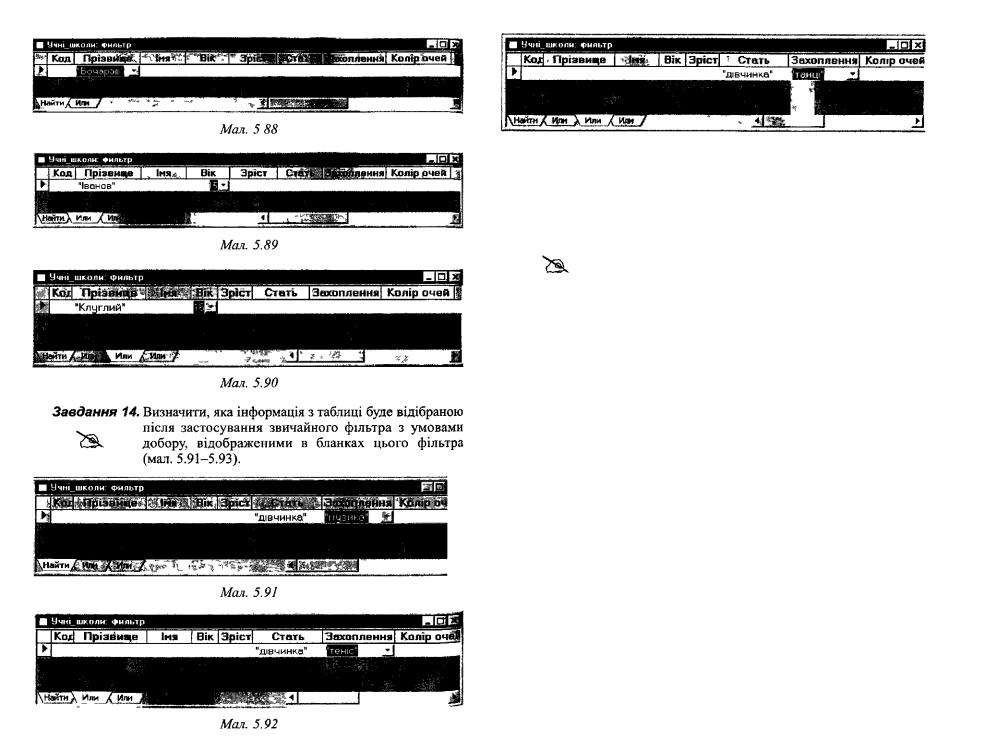
|
|
M M . 5 93 |
|
Далі можна запропонувати учням самостійно виконати дії, ана- |
|
логічні пропонованим під час вивчення Фільтра за виділеним фраг- |
||
ментом. |
|
|
|
Крім наведених завдань, можна скористатися ще й такими: |
|
|
Завдання 15.1. Із таблиці Замовлення бази даних Борей вибрати |
|
|
записи з інформацією про те, які замовлення офор- |
|
|
мили співробітники Бабкіна, Бєлова та Кротов. |
|
|
15.2. У таблиці Замовлення знайти інформацію про замов- |
|
|
лення, які передбачають доставляння замовленого товару в Мехіко |
|
|
поштою або в Лондон через ространс. |
|
|
15.3. У таблиці Замовлення знайти всю інформацію про замовлення |
|
|
з датою призначення 13 червня 1995 року та датою виконання на |
|
|
першому тижні травня 1995 року. |
|
|
15.4. У таблиці Товари знайти всі записи про кондитерські вироби, |
|
|
постачання яких припинено. |
|
|
15.5. У таблиці Товари знайти назви всіх товарів, яких вже немає на |
|
|
складі. |
|
|
15.6. У таблиці Замовлення знайти всі замовлення, які були оформ- |
|
|
лені співробітниками Бабкіною або Вороновою до 16.08.95. |
|
|
15.7. У таблиці Товари знайти назви всіх товарів, вартість яких |
|
|
міститься в інтервалі 100 000 - 200 000p., мінімальний запас яких |
|
|
не перевищує 20, постачання яких не припинено і які є на складі. |
|
|
Потім можна запропонувати учням сформулювати правило викорис- |
|
тання звичайного фільтра. Воно може мати вигляд: |
||
1. |
Відкрити потрібну таблицю. |
|
2. |
Натиснути кнопку |
И Змінити фільтр на панелі інструментів для |
|
переходу до вікна звичайного фільтра або скористатися послугою |
|
|
Записи/Фільтр/Змінити фільтр. |
|
3. Вибрати у бланку |
звичайного фільтра поле для задання умови |
|
|
добору, якій повинні задовольняти шукані записи. |
|
4. |
Ввести умову добору, вибравши шукане значення зі списку значень |
|
|
поля, що розкривається, або ввести до поля потрібне значення з кла- |
|
|
віатури. |
|
|
Для пошуку записів, що мають у конкретному полі порожні або не- |
|
|
порожні значення, ввести до цього поля вираз Is Null або Is Not Null. |
|
|
Для пошуку записів з використанням умов добору, які задаються |
|
230 |
|
231 |

виразом, ввести вираз до відповідного поля або задати його за допомогою будівника виразів, який викликається за допомогою кнопки і З . Якщо задати значення в кількох полях, то фільтр повертатиме тільки ті записи, в яких кожне з полів містить вказане значення.
5.Щоб вказати кілька значень для одного поля, які включатимуться до результату, слід вибрати вкладку АБО та аналогічно ввести до бланку умови добору.
6.Натиснути кнопку Застосувати фільтр -?_ на панелі інструментів. Завдання учнів полягає в тому, щоб знайти відмінність між зви-
чайним фільтром та іншими типами фільтрів і сформулювати умови доцільного використання звичайного фільтра. Для виділення суттєвих ознак його застосування також можна запропонувати учням запитання:
І.Чи можна при використанні звичайного фільтра при заповненні спеціального бланку таблиці вибрати значення поля зі списку значень?
2.Чи можна при використанні звичайного фільтра вводити з клавіатури значення поля?
3.Чи можна за допомогою звичайного фільтра виконувати пошук записів, які задовольняють кілька умов одночасно?
4.Скільки умов можна записати у звичайному фільтрі?
5.Чи можна використовувати логічну операцію АБО у звичайному фільтрії
6.Чи можна використати логічну операцію НЕ у звичайному фільтрі?
7.Чи можна використати обчислювані критерії добору записів у
звичайномуфільтрі?
8.Чи дозволяється у звичайному фільтрі впорядковувати дані за дея-
кою ознакою?
Учням також можна запропонувати порівняти засіб Автофільтр, який використовується в електронних таблицях, з Фільтром за виділеним фрагментом та звичайним фільтром, виділити спільне та відмінне і заповнити відповідну таблицю.
Фільтр для
Засіб поле Фільтр для можна запропонувати учням вивчити самостійно та записати правила його використання, які, наприклад, можна подати так:
1.Відкрити потрібну таблицю бази даних.
2.Викликати контекстне меню поля, для якого вказується умова добору, а потім з клавіатури до поля Фільтр для ввести значення для умов добору.
Для закріплення знань про засіб поле Фільтр для слід запропонувати для виконання вправи, аналогічні до попередніх, а потім разом з
учнями зробити висновок про те, в яких випадках доцільно використовувати такий засіб.
Об'єктом обговорення учнів у малих групах може стати питання спільного використання (послідовного один за іншим) Фільтрів за виділеним, звичайного та Фільтра для при доборі записів із БД.
Розширенийфільтр
Практика свідчить, що вивчення Розширеного фільтра доцільно проводити в два етапи: спочатку зупинитися на ознайомленні учнів з простими умовами добору даних, а потім з'ясувати складніші.
Для ознайомлення з Розширеним фільтром варто розглянути такі завдання:
Завдання 16. Пояснити, для яких полів можна застосувати умови добору, відображені в таблиці 5.98, та визначити результати такого добору.
Таблиця5.98
№ |
Умова |
Значення поля, |
|
за яким виконується пошук записів |
|||
|
|
||
1 |
Львів |
Текст «Львів» |
|
2 |
Not Львів |
Не текст «Львів» |
|
3 |
In («Львів», «Франківськ», |
Текст «Львів» або «Франківськ» або |
|
|
«Тернопіль») |
«Тернопіль» |
|
4 |
>=«М» |
Текст, що починається з літер від «М» до «Я» |
|
5 |
<«М» |
Текст, що починається з літер від «А» до «Л» |
|
6 |
24 |
Число 24 |
|
7 |
<15 |
Числа, менші за 15 |
|
8 |
Date() |
Біжуча дата |
|
9 |
>=10:30 |
Час, пізніше за 10:30 |
|
10 |
Yes |
Значення логічного поля |
|
11 |
Between #10:00# AND # 12:00# |
Час між 10:00 і 12:00 |
|
12 |
Null |
Порожнє значення |
|
13 |
Is Not Null |
Не порожнє значення |
|
14 |
Like «щ*» |
Текст, що починається з літери «щ» |
Завдання 17. Визначити, для добору яких записів використовуються умови у Розширеному фільтрі, поданому в таблиці 5.Ю0 для бази даних (табл. 5.99).
Таблиця5.99
Код |
Напрям |
Рейс |
Відліт |
Прибуття |
Дні |
Літак |
Тариф Квитки |
|
1 |
Львів |
8206 |
17.10 |
18.55 |
2,4,6 |
ТУ-134 |
42 |
є |
2 |
Москва |
1770 |
9.05 |
10.30 |
щдн |
ТУ-154 |
80 |
немає |
3 |
Донецьк |
586 |
22.55 |
2.00 |
1,3 |
ЯК-40 |
26 |
є |
4 |
С.-Петербург |
7083 |
22.00 |
0.35 |
ЩДН |
ТУ-134 |
127 |
немає |
5 |
Одеса |
М22 |
1041 |
12.05 |
ЩДН |
АН-24 |
14 |
немає |
|
|
|
|
|
|
|
|
233 |
232

Код |
Напрям |
Рейс |
Відліт |
Прибуття |
Дні |
Літак |
Тариф |
Квитки |
6 |
Москва |
1778 |
10.30 |
11.55 |
ЩДН |
ТУ-134 |
120 |
немає |
7 |
Москва |
Ф146 |
11.10 |
13.30 |
ЩДН |
АН-24 |
90 |
немає |
8 |
Таллін |
8646 |
7.02 |
9.10 |
ЩДН |
ІЛ-62 |
126 |
немає |
9 |
Львів |
4246 |
16 00 |
23.50 |
2,4,6,7 |
ІЛ-86 |
44 |
є |
10 |
Сімферополь |
Н107 |
13.42 |
17.00 |
2,4,6 |
ТУ-154 |
54 |
є |
11 |
Хабаровськ |
7263 |
15.55 |
6.50 |
2 |
ІЛ-62 |
346 |
є |
12 |
Вільнюс |
І264 |
15.10 |
16.55 |
2,6 |
АН-24 |
88 |
немає |
13 |
Львів |
3044 |
0.40 |
4.55 |
ЩДН |
ТУ-134 |
50 |
є |
14 |
Рига |
8206 |
17.10 |
18.55 |
2,4,6 |
ТУ-134 |
92 |
є |
15 |
Рига |
Л130 |
13.35 |
16.10 |
4,5 |
ТУ-154 |
92 |
немає |
16 |
Мінськ |
8720 |
13.45 |
15.10 |
ЩДН |
ТУ-154 |
85 |
є |
17 |
Волгоград |
7263 |
15.55 |
6.50 |
2 |
ІЛ-62 |
125 |
немає |
18 |
Варшава |
К154 |
9.00 |
11.05 |
2,4 |
ІЛ-62 |
І55 |
є |
19 |
Берлін |
В111 |
17.15 |
19.45 |
1,5 |
ТУ-154 |
178 |
немає |
20 |
С.-Петербург |
8646 |
7.02 |
9.10 |
Щ Д Н ^ ІЛ-62 |
126 |
немає |
|
21 |
Москва |
Ф586 |
22.55 |
2.00 |
1,3 |
ЯК-40 |
96 |
є |
22 |
С.-Петербург |
4246 |
16.00 |
23.50 |
2,4,6,7 |
ІЛ-86 |
114 |
немає |
23 |
Москва |
Н107 |
13.42 |
17.00 |
2,4,6 |
ТУ-154 |
94 |
немає |
24 |
С.-Петербург |
7263 |
15.55 |
6.50 |
2 |
ІЛ-62 |
146 |
є |
25 |
Москва |
І264 |
15.10 |
16.55 |
2,6 |
АН-24 |
88 |
немає |
26 |
С.-Петербург |
3044 |
0.40 |
4.55 |
ЩДН |
АН-10 |
90 |
є |
27 |
Москва |
8206 |
17.10 |
18.55 |
2,4,6 |
ІЛ-86 |
72 |
є |
28 |
С.-Петербург |
Л130 |
16.00 |
18.55 |
ЩДН |
АН-24 |
92 |
немає |
29 |
Москва |
8722 |
13.45 |
15.10 |
ЩДН |
ІЛ-86 |
65 |
є |
Таблиця 5.100
№ |
Поле |
Умова добору |
|
зіп |
|||
|
|
||
1 |
Напрям |
«Одеса» |
|
2 |
Дні |
2* |
|
3 |
Напрям |
«Львів» Or «Харків» |
|
4 |
Напрям |
«М*» |
|
5 |
Відліт |
>17 |
|
6 |
Дата |
Between #06.03.99#And #07.07.99# |
|
7 |
Відліт |
Between #14:00# And #18:00# |
|
8 |
Дата |
#13.07.2000# |
|
9 |
Напрям |
In («Львів», «Москва», «Варшава») |
|
10 |
Напрям |
Not «Москва» |
|
11 |
Напрям |
Like «П* > |
|
12 |
Напрям |
>=«О» |
|
13 |
Дні |
Like «6» |
|
14 |
Рейс |
Is Null |
|
15 |
Рейс |
Is Not Null |
Завдання |
18. Записати Розширений фільтр для добору записів в |
>-^ |
БД. Наприклад, для таблиці Товари бази даних Борей |
(--2^ |
знайти інформацію про такі товари: |
1)усі «Напої», дорожчі за 30 тис, і яких на складі менше 50;
2)усі «Хлібобулочні вироби»;
3)усі продукти типу «М'ясо/птиця», «Рибні продукти»;
4)усі товари, дорожчі за 50 тис. і дешевші за 100 тис;
5)усі товари, надходження яких не очікується;
6)усі товари, які відсутні на складі;
7)усі «Кондитерські вироби», надходження яких припинено;
8)усі «Молочні продукти», мінімальний запас яких не більший за 5 і надходження яких очікується;
9)товари з найбільшою ціною;
10)назви 10 товарів, яких на складі найбільше;
11)назви товарів, впорядкувавши їх послідовно таким чином: Тип товарів за зростанням, очікується — за спаданням, на складі — за зростанням. Проаналізувати здобутий результат.
Завдання 19. Визначити результат дії запиту для даних таблиці 5.101: (Фізика=12 OR Інформатика=12) AND Mameматика=12 AND Ье/і(Прізвище,1)= «І».
|
|
|
|
|
Таблиця 5.101 |
Номер |
Прізвище |
Ім'я |
Математика |
Фізика |
Інформатика |
1 |
Іпатов |
Іван |
10 |
10 |
12 |
2 |
Курченко |
Олександр |
12 |
12 |
12 |
3 |
Ілюшкін |
Сергій |
12 |
10 |
10 |
4 |
Івашкіна |
Ольга |
12 |
12 |
10 |
Завдання 20. Визначити результати дії запитів для таблиці із структурою (табл. 5.102):
|
|
Таблиця 5.102 |
Поле |
Тип |
Пояснення |
Номер |
Лічильник |
Номер тварини |
Тварина |
Текстовий |
Назва тварини |
Тип |
Текстовий |
Тип його раціону (П — хижак, Т — травоїдне) |
Кількість |
Числовий |
Кількість їжі в день |
1)Тип=П OR Кількість =5;
2)TunoTIAND (Кількість>=5 AND Кількість<=10);
3)Tun=nAND (Кількість>5 AND Кількість< 10);
4)Tun=TIAND (Кількість>5 OR Кількість<10).
Завдання 21. Для таблиці 5.99 відповісти на такі запитання:
1)у якому напрямі літаки відлітають щодня;
2)у якому напрямі літаки відлітають о 22:00;
3)скільки існує рейсів на Москву;
234 |
і б* |
235 |

4) |
на які літаки тариф квитків менший за 50; |
1-й етап: удома записати умови для пошуку даних у таблиці |
||
5) |
у якому напрямі квитки відсутні; |
|||
6) |
які літаки прибувають до полудня; |
Учнішколи (табл. 5.89) для знаходження відповідей на деякі запитання. |
||
7) які літаки не відлітають щодня; |
Придумати 20 запитань на застосування простих і складених умов. |
|||
8) |
у яких напрямах назва рейсу починається з букви «Ф»; |
2-й етап: у класі за комп'ютером у малих групах здійснити пошук |
||
9) на які рейси існують квитки на Прибалтику; |
за створеними вдома умовами та записати запити для запитань, під- |
|||
10) |
на які рейси до Москви немає квитків; |
готовлених товаришем. Зміст такої роботи полягає у підготовці відпо- |
||
11) |
у якому напрямі відлітають літаки ТУ-134 і ТУ-154; |
відей на запитання: |
|
|
12) |
на які рейси існують квитки до С.-Петербурга на літак ТУ-134; |
1. Кому з учнів виповнилось 12 років? |
|
|
13) |
чи існують рейси до Львова, які відлітають щодня до 10.00; |
2. Хто проживає на вулиці Пушкінськаї |
|
|
14) |
у яких напрямах відлітають літаки в парні дні з тарифом до 801 |
3. У кого номер будинку менший за 181 |
|
|
Як видно із завдань, вони не передбачають у записі умов добору |
4. У кого чоловічі імена? |
|
||
використання виразів, які обчислюються. Такі завдання слід пропону- |
5. Хто з учнів народився взимку? |
|
||
вати учням на наступному етапі ознайомлення з Розширеним фільтром. |
6. У кого прізвище починається з букви «Л»1 |
|
||
Далі можна запропонувати учням виділити основні властивості Роз- |
7. Хто не займається футболомі |
|
||
ширеного фільтра, заповнити таблицю порівняння фільтрів та сформу- |
8. У кого сьогодні день народження? |
|
||
лювати правило використання такого фільтра. Воно може мати вигляд: |
9. У кого номер квартири менший 101 |
|
||
,. 1. Відкрити таблицю. |
|
10. Хто не має захоплень? |
|
|
2.ВибративказівкуЗаписи/Фільтр/Розширенийфільтр. |
11. Хто народився до 1.05.871 |
|
||
3. Додати до бланку одне поле або кілька полів (мал. 5.94), для яких |
12. Хто проживає на вулицяхПушкінська, Рейтарська, Горькогві |
|||
будуть задані шукані значення або інші умови, що використову- |
13.У кого прізвище починається з однієї з букв «А» - «С»? |
; |
||
ються в фільтрі для добору записів. |
14. У кого прізвище закінчується на «ко»1 |
|
||
|
|
|
15. Хто захоплюється музикою і танцямиї |
|
|
|
|
16. Хто із дівчаток живе на вулиці Рейтарськаї |
|
|
|
|
17. У кого імена починаються з букви «Г», а прізвище — з «77»? |
|
|
|
|
18. У кого сірі очі і зріст вищий за 1601 |
|
|
|
|
19. Хто із дівчаток входить до спеціальної фізкультурної групи? |
|
|
|
|
20. Хто не живе на вулиці Леніна і не займається боротьбоюі |
|
|
|
|
21. Хто із хлопчиків з зеленими очима займається футболомі |
|
|
|
|
Створеннятаблиць |
|
|
|
|
Після вивчення основних характеристик таблиць можна перейти |
|
|
|
|
до їх створення. Під час бесіди вчителю спочатку доцільно разом з |
|
|
|
|
учнями знайти відмінності між існуючими в середовищі MS Access |
|
4. Для вказування типу впорядкування вибрати клітинку в рядку |
способамиствореннятаблиці:режимтаблиці,конструктор,майстер |
|||
«Сортування» для конкретного поля, натиснути кнопку розкриття |
таблиць та імпорт таблиць. Учні ознайомлюються з кожним з цих ре- |
|||
списку та вибрати тип впорядкування. |
жимів, створюючи одну таблицю різними способами. |
|
||
5. Вказати шукане значення або ввести вираз до рядка «Умова добо- |
Варто підкреслити, що в системі управління базою даних Microsoft |
|||
ру» у відповідних полях, які включені до бланку Розширеного |
Access існує чотири способи створення порожньої таблиці: |
|
||
фільтра. |
|
1. Використання майстра баз даних для створення всієї бази даних, |
||
6. Для застосування |
фільтра натиснути кнопку J5L Застосувати |
яка містить відповідні таблиці, форми і звіти. |
|
|
фільтр на панелі інструментів. |
2. Використання майстра таблиць, що дозволяє із представлених зраз- |
|||
Завдання 22. Для |
закріплення знань можна запропонувати |
ків таблиць вибрати поля відповідних типів для даної таблиці. |
||
|
лабораторну роботу, яка може складатися з двох |
3. Введення даних безпосередньо в порожню таблицю в режимі таблиць. |
||
|
етапів: |
4. Визначення всіх параметрів структури таблиці в режимі кон- |
||
236 |
|
|
структора. |
|
|
|
|
|
|

Завдання 23. У новій базі даних створити, використовуючи різні засоби, порожні таблиці:
1)Бібліотеказполями: код_книги,титул,розділ, видавництво, типобкладинки, замітки, ціна, рік_видан-
ня, наявність_для_одержання;
2)Співробітники з полями: кодспівробітника, прізвище, ім'я, датанародження, посада, маємашину, ідентифікаційний_код;
3)Автомобіль з полями: рік_випуску, фірма_виробник, модель, пробіг, ціна;
4)Адресна книга з полями: кодадреси, ім'я, прізвище, адреса, електроннапошта, датанародження, HOMepICQ;
5)Відеозаписи з полями: кодвідеострічки, відеострічка, автор, дата_запису, тривалістьвідтворення, режисер, наявність;
6)Рецепти з полями: рецепт, опис, тип_ їжі, калорії_порція, компоненти;
7)Тестування з полями: код_тесту, опис, пройдено, виконання, максбал;
8)Музична колекція з полями: код_виконавця, виконавець, фотографія, датанародження, примітки;
9)Музичний альбом з полями: код_альбому, назва, виконавець, стиль, студія, ціна.
Потім доцільно запропонувати учням в малих групах самостійно розібрати можливості створення таблиць на базі існуючих за допомогоюпослугиЗберегтияк/експорттаФайл/Зовнішнідані/Імпорт.
Далі слід провести аналіз необхідності створення в базі даних кількох таблиць замість однієї. Мотивацію можна провести на прикладі таблиці з великою кількістю полів та пояснити доцільність поділу такої таблиці на частини. Наприклад, можна розглянути таблицю з полями (табл. 5.103).
Таблиця5.103
Код_учня Прізвище Ім'я Вулиця
Категорія_вулиці Район Будинок Квартира Телефон Клас Батько Мама
Місце_роботи_мами Мюце_роботи_батька Алгебра Геометрія Історія
Зрозуміло, що таку таблицю зручніше поділити на кілька, наприклад:
1)Адреса з полями: код_учня, прізвище, ім'я, вулиця, будинок, квартира, телефон;
2)Вулиця з полями: код_вулиці, вулиця, категорія, район;
3)Район з полями: код_району, район;
4)Батьки з полями: код_учня, батько, місце_роботи_батька, мама, місце_роботи_мами;
5)Оцінки з полями: код_учня, алгебра, геометрія, укр_мова, укр_література, біологія, інформатика, іноземнамова, хімія.
Зв'язування даних у базах даних
Важливо пояснити учням, що для організації подальшого пошуку та добору даних із таблиць, пов'язаних за змістом, їх слід поєднувати шляхом введення зв'язків. Після мотивації необхідності зв'язування таблиць навести і пояснити на прикладах класифікацію зв'язків між таблицями:
1) один до одного (дитина—мама; книга—авторський колектив; людина—паспорт; школа—директор);
2)один до багатьох (учитель—учні; мама—діти; школа—вчителі; учень—гуртки; вулиця—будинки вулиці; район—вулиці);
3)багато до багатьох (колектив вчителів—учні школи).
Для пояснення процесу зв'язування таблиць доцільно перейти до бази даних Борей до режиму Схема даних і переглянути, які зв'язки встановлено між створеними таблицями цієї бази даних (мал. 5.95).
Мал. 5.95
Учителю слід пояснити, в яких випадках при встановленні зв'язків між полями таблиць слід включати параметри «Забезпечення цілісності даних», «Каскадне вилучення зв 'язаних даних», «Каскадне оновлення зв'язаних даних».
Цілісність даних означає систему правил для підтримки зв'язків між записами у зв'язаних таблицях, а також забезпечує захист від випадкового вилучення або зміни зв'язаних даних (мал. 5.96).
239
238
